Ako zmeniť pozadie v PowerPointe 2019

Naučte sa, ako jednoducho zmeniť pozadie v PowerPointe 2019, aby vaše prezentácie pôsobili pútavo a profesionálne. Získajte tipy na plnú farbu, prechod, obrázky a vzory.
Funkcia DGET môže byť užitočná pri používaní Excelu na správu databázy. Funkcia DGET získava hodnotu zo zoznamu databázy podľa výberových kritérií. Funkcia používa nasledujúcu syntax:
=DGET(databáza,pole,kritériá)
kde databáza je odkaz na rozsah na tabuľku programu Excel, ktorá obsahuje hodnotu, ktorú chcete extrahovať, pole informuje program Excel, ktorý stĺpec v databáze má extrahovať, a kritérium je odkaz na rozsah, ktorý identifikuje polia a hodnoty použité na definovanie kritérií výberu.
Argument poľa môže byť odkaz na bunku obsahujúcu názov poľa, názov poľa uzavretý v úvodzovkách alebo číslo, ktoré identifikuje stĺpec (1 pre prvý stĺpec, 2 pre druhý stĺpec atď.).
Predpokladajme, že chcete nájsť odpalový priemer slobodného osemročného softbalistu. Ak chcete získať tieto informácie zo zoznamu, zadajte do bunky F3 nasledujúci vzorec:
=DGET(A1:C11;3;A14:C15)
Táto funkcia vráti hodnotu 0,444, pretože to je priemer pálkovania osemročného dieťaťa.
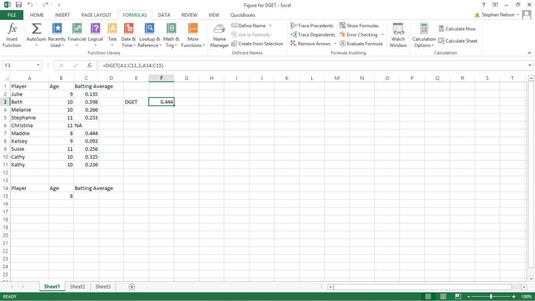
Mimochodom, ak žiadny záznam vo vašom zozname nevyhovuje vašim výberovým kritériám, DGET vráti chybové hlásenie #HODNOTA. Napríklad, ak vytvoríte výberové kritériá, ktoré hľadajú 12-ročného hráča v tíme, DGET vráti #HODNOTA, pretože tam nie sú žiadni 12-roční hráči.
Okrem toho, ak viaceré záznamy vo vašom zozname zodpovedajú vašim výberovým kritériám, DGET vráti chybové hlásenie #NUM. Ak napríklad vytvoríte výberové kritériá, ktoré hľadajú desaťročného dieťaťa, DGET vráti chybové hlásenie #NUM, pretože v tíme sú štyria desaťročné deti.
Naučte sa, ako jednoducho zmeniť pozadie v PowerPointe 2019, aby vaše prezentácie pôsobili pútavo a profesionálne. Získajte tipy na plnú farbu, prechod, obrázky a vzory.
Excel poskytuje štyri užitočné štatistické funkcie na počítanie buniek v hárku alebo zozname: COUNT, COUNTA, COUNTBLANK a COUNTIF. Pre viac informácií o Excel funkciách, pokračujte.
Objavte efektívne klávesové skratky v Exceli 2013 pre zobrazenie, ktoré vám pomôžu zlepšiť produktivitu. Všetky skratky sú začiatkom s Alt+W.
Naučte sa, ako nastaviť okraje v programe Word 2013 s naším jednoduchým sprievodcom. Tento článok obsahuje užitočné tipy a predvoľby okrajov pre váš projekt.
Excel vám poskytuje niekoľko štatistických funkcií na výpočet priemerov, režimov a mediánov. Pozrite si podrobnosti a príklady ich použitia.
Excel 2016 ponúka niekoľko efektívnych spôsobov, ako opraviť chyby vo vzorcoch. Opravy môžete vykonávať po jednom, spustiť kontrolu chýb a sledovať odkazy na bunky.
V niektorých prípadoch Outlook ukladá e-mailové správy, úlohy a plánované činnosti staršie ako šesť mesiacov do priečinka Archív – špeciálneho priečinka pre zastarané položky. Učte sa, ako efektívne archivovať vaše položky v Outlooku.
Word vám umožňuje robiť rôzne zábavné veci s tabuľkami. Učte sa o vytváraní a formátovaní tabuliek vo Worde 2019. Tabuľky sú skvelé na organizáciu informácií.
V článku sa dozviete, ako umožniť používateľovi vybrať rozsah v Excel VBA pomocou dialógového okna. Získajte praktické tipy a príklady na zlepšenie práce s rozsahom Excel VBA.
Vzorec na výpočet percentuálnej odchýlky v Exceli s funkciou ABS pre správne výsledky aj so zápornými hodnotami.






